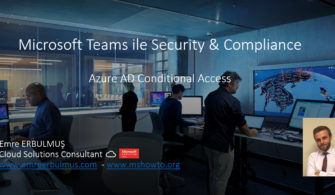Microsoft 365 yönetim merkezinde üst gezinti çubuğunda gösterilen varsayılan temayı Şirket logonuzu ekleyebilir ve renkleri markanıza uygun renk tonları ile özelleştirebilir ayı zamanda kullanıcıların logonuzu tıkladığında gitmeleri için bir hedef bağlantı (site linki) ekleyebilirsiniz.
Mevcut varsayılan tema ve özelleştirilmiş tema görünümü örnek olarak alt kısımda görebilirsiniz.
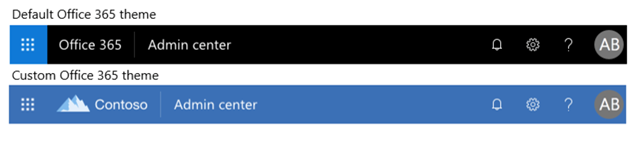
Kuruluş Profil tema özelleştirme adımları:
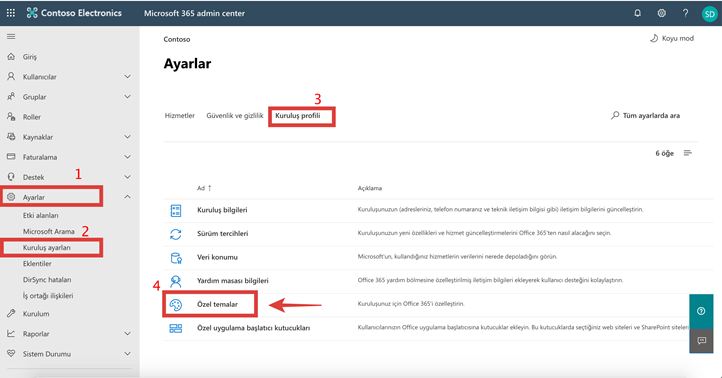
Resim-1
Yönetici merkezinde, “Ayarlar” “Kuruluş Ayarlarına” gidin ve ardından Kuruluş profili sekmesini seçin.
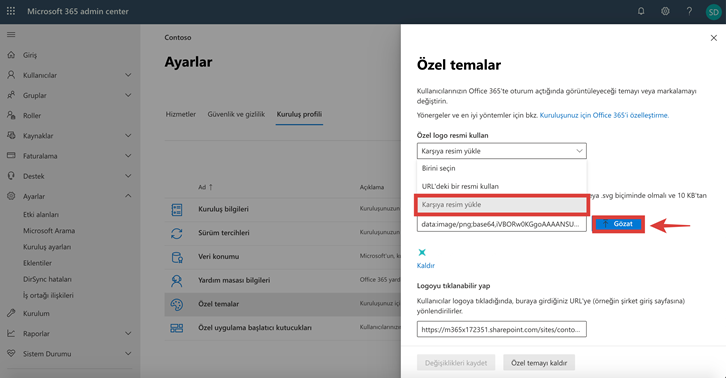
Resim-2
“Kuruluş profili” sekmesinden,” özel temalar” seçin. Sağ tarafta açılan panelden “Özel logo resmi kullan” sekmesinden “Karşıya resim yükle”
Gözat’ı tıklayın.
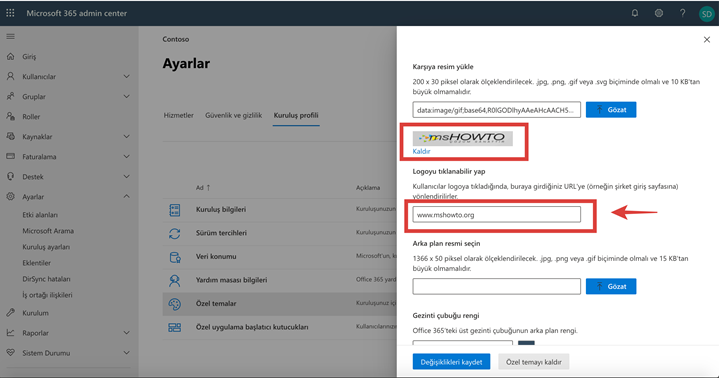
Resim-3
Şirketinizi temsil eden logonuzu seçimi ile devam edin. Burada dikkat etmeniz gereken logonun 200 x 30 piksel olduğundan emin olun. JPG, PNG, GIF veya SVG formatında 200 x 30 piksel boyutunda 10 KB’nin altında bir logo yükleyebilirsiniz. Ben daha önce logomu detaylara göre ayarladığım için sorun olmadan ekledim.
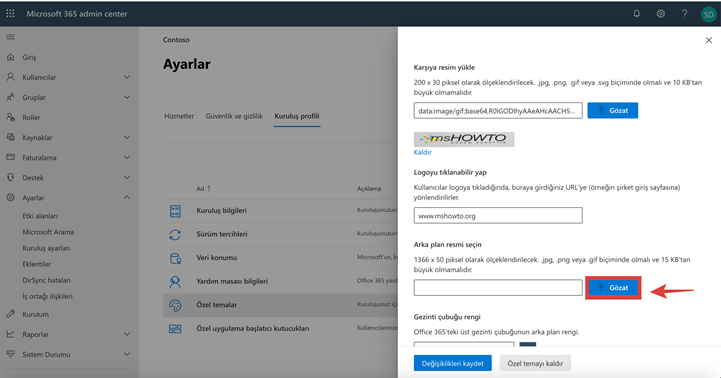
Resim-4
Devam edelim arka plan resim değişikliği için” Gözat” tıklayın ve “Arka plan resmini” seçin: Görüntünün yine
1366 x 50 piksel çözünürlükte, 15 KB’den büyük olmayan JPG, PNG veya GIF dosyalarınızı yükleyin. Arka plan resmi her sayfada üst gezinme çubuğunda görüntülenir.
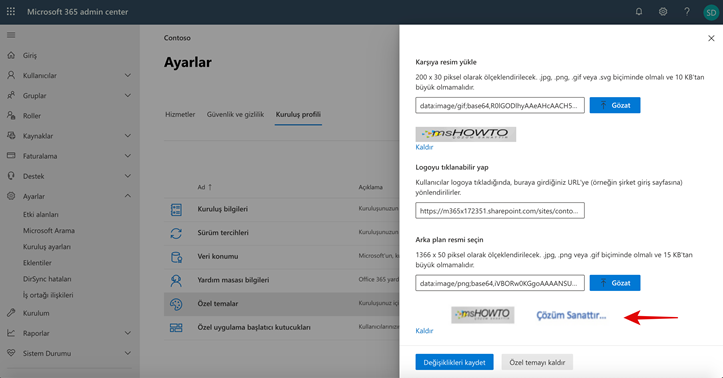
Resim-5
Daha önce ayarladığım için arka plan resmimi sorunsuz olarak ekledim.
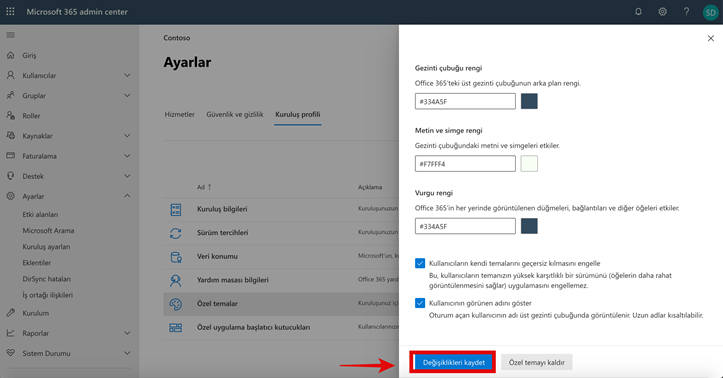
Resim-6
Gezinme çubuğu rengi: Gezinme çubuğunun arka planı için kullanılacak bir renk seçebilirsiniz. Her sayfada en üstte görünür.
Metin ve simgeler: Üst gezinme çubuğundaki metin ve simgeler için kullanılacak rengi seçebilirsiniz.
Vurgu rengi: Gezinme çubuğu düğmesinin üzerine geldiği renk ve belirli uygulamalarda düğme ve metin gibi sayfa aksanları için kullanılacak bir renk seçebilirsiniz.
Kullanıcıların temayı geçersiz kılmasını önleme: Kullanıcıların tema seçimimizden kendi temalarını seçmelerini önlemek için bu kutucuğu işaretleyebilirsiniz.
Kullanıcı adını göster: Kullanıcı oturum açtığında sayfanın sağ üst köşesindeki hesap yöneticisine giriş noktasında bir kullanıcının tam adının gösterilip gösterilmeyeceğini seçebilirsiniz.
Bu bölümde herhangi bir özelleştirme yapmadım siz şirket logo renk tonlarına ve markalarınızı renk uyumuna göre tasarlayabilirsiniz.
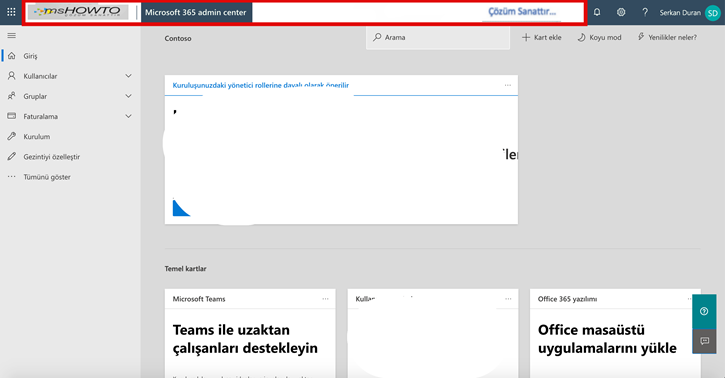
Resim-7
“Değişiklikleri kaydet’i” tıkladıktan sonra Office365 panelime döndüğümde uyguladığım üst gezinme çubuğunun eklediğim görsel ile değiştiğini görebilmekteyim. Yine burada Gezinme çubuğunu dinamik yapısı ve yerleşik öğelerin olması sebebiyle görselinizin bazı kısımları bu yerleşik öğelerin arkasında kalabilir tasarlarken buna dikkat etmeniz gerekir.
Bu konuyla ilgili sorularınızı alt kısımda bulunan yorumlar alanını kullanarak sorabilirsiniz.
Referanslar
TAGs:Microsoft 365 Temasını Kuruluşunuz İçin Özelleştirin,Microsoft 365 Tema,Microsoft 365 tema özelleştirme,Office365 tema,Office365 tema özelleştirmeOffice365 logo,Office365 kuruluş logo,Microsoft 365 logo